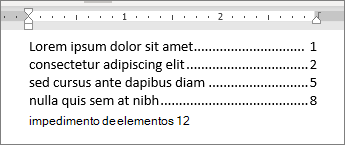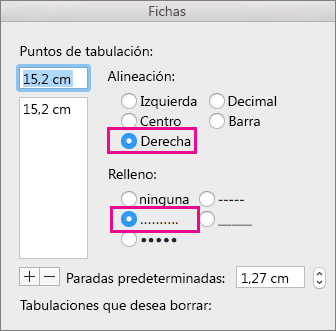El espacio entre tabulaciones puede mostrar puntos, guiones u otros caracteres de relleno para alinear información.
Agregar caracteres de relleno de tabulación
-
Seleccione Diseño o Diseño de página.
-
Seleccione el selector de cuadro de diálogo Párrafo
-
Agregue un punto de tabulación en pulgadas.
-
Seleccione la opción Alineación . El valor predeterminado está establecido a la izquierda.
-
Seleccione la opción de carácter de relleno que desee mostrar en Relleno.
-
Haga clic en Aceptar.
Ahora puede agregar entradas y, al presionar la tecla TAB, aparecerá una línea con los caracteres que elija. El formato se agregará a cada nueva línea hasta que se cambie el relleno. Para cambiar el formato para que no aparezca ningún relleno, siga estos pasos y elija ninguno en Relleno.
El espacio entre tabulaciones puede mostrar puntos, guiones u otros caracteres de relleno para alinear información.
Agregar caracteres de relleno de tabulación
-
Vaya a Formato > pestañas.
-
Seleccione la pestaña para agregar caracteres de relleno.
-
Seleccione una Alineación.
-
Seleccione la opción carácter de relleno en Relleno que desee mostrar.
-
Seleccione Aceptar.
Ahora puede agregar entradas y, al presionar la tecla TAB, aparecerá una línea con los caracteres que elija. El formato se agregará a cada nueva línea hasta que se cambie el relleno. Para cambiar el formato para que no aparezca ningún relleno, siga estos pasos y elija ninguno en Relleno.
El espacio entre tabulaciones puede mostrar puntos, guiones u otros caracteres de relleno para alinear información.
Agregar caracteres de relleno de tabulación
-
Seleccione Diseño.
-
Seleccione el selector de cuadro de diálogo Párrafo
-
Agregue un punto de tabulación en pulgadas.
-
Seleccione la opción Alineación . El valor predeterminado está establecido a la izquierda.
-
Seleccione la opción de carácter de relleno que desee mostrar en Relleno.
-
Haga clic en Aceptar.
Ahora puede agregar entradas y, al presionar la tecla TAB, aparecerá una línea con los caracteres que elija. El formato se agregará a cada nueva línea hasta que se cambie el relleno. Para cambiar el formato para que no aparezca ningún relleno, siga estos pasos y elija ninguno en Relleno.
Nota: Si trabaja con varias fichas, puede tener más de un tipo de relleno. Seleccione cada tabulación en el cuadro Posiciones de tabulación y seleccione un relleno diferente.
Vea también
Usar tabulaciones decimales para alinear números con decimales